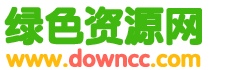Windows XP SP3也支持多用戶(hù)遠程桌麵連接
遠程桌麵連接的確很方(fāng)便(biàn),但是在Windows XP中隻支持單一用戶的連接(jiē),當第二個用戶(hù)連接時,第一(yī)個用戶(hù)就被迫(pò)斷開並回到用戶登錄界麵了,這(zhè)可和多任務的操作係統理念不符啊,或許微軟是為了突出Server係統的特點吧!
不過沒(méi)關係,網上早(zǎo)就有用2055測試版的termsrv.dll替換(huàn)的方法,不(bú)過對於最新的(de)SP3來說,還有(yǒu)更好(hǎo)的辦(bàn)法:
1. 下載破解的termsrv.dll(下載地址(zhǐ)),版本:5.1.2600.5512,語言:中文(中國)。;
2. 複(fù)製到C:\Windows\system32文件夾覆蓋同名文件(如果開著SFC還要覆蓋dllcache和servicepackfiles\i386裏的(de)同名文件(jiàn));
3. 運行RAR壓縮包裏(lǐ)的MultipleTS.bat文件;
4. 運行Gpedit.msc打開組策略,找到終端服務=>限製連接數量改(gǎi)到2以(yǐ)上;
5. 確保啟用快速用戶切換和允許用戶遠程連接到此計算機;
6. 重新啟(qǐ)動計算機即可。
WinXP遠程桌麵的幾則雕蟲小技:
為係統添加(jiā)遠程桌麵
默認狀態下,Windows 2000及其之前的係統並沒(méi)有安裝遠程桌麵,要想在這(zhè)些係(xì)統中使用遠程桌麵,需要(yào)自己手工添加。
在Windows XP係統安裝光盤的“SUPPORT\TOOLS”目錄中,可找(zhǎo)到一個名為“Msrdpcli.exe”的程(chéng)序,它實際上就是遠程桌麵連接登錄器。將此程 序複(fù)製到沒有遠程桌麵的係統中並運行(háng)後,即可自動在係統中安裝遠程桌麵(miàn)連接(jiē)程序。安裝過(guò)程非常簡單,連續點擊“下一步”即可(kě),當安(ān)裝完成後,點擊“開始→ 程序→附件→通訊→遠程桌麵連接”,便能登錄網(wǎng)絡連接遠(yuǎn)程計(jì)算機了。
讓遠程桌麵支持多用戶
Windows XP不支持多個用戶同(tóng)時登錄遠程桌麵,當其他用戶遠程登錄(lù)Windows XP時,主機上當前(qián)已登錄的用戶即會自動退出。不過在(zài)Windows XP SP2中提供了允(yǔn)許連接會話並發功能,可通過遠程桌麵進行多用戶的(de)同時登錄,但其在(zài)默認狀態下(xià)關閉了該項特(tè)性,需要通過修改注冊表開啟該功(gōng)能。
打開注冊表編輯器(qì),依次(cì)展開“HKEY_LOCAL_MACHINE\System
\CurrentControlSet\Control\Terminal Server\Licensing Core”分(fèn)支(zhī),轉(zhuǎn)到右側窗口,在其中新建一個類型為DWORD的子鍵,將該鍵命名為“EnableConcurrentSessions”,並將鍵值設 置為“1”,即可開啟多用戶登錄功能。
在遠程桌(zhuō)麵中傳輸文件
在進行遠程桌麵(miàn)操作時,有時需要在遠程服(fú)務器與本(běn)地計算機傳輸文件(jiàn),這是很麻煩的事。其實在遠程桌(zhuō)麵程序中內置了映射磁盤的功能,通(tōng)過該功能便可以(yǐ)實(shí)現遠程登錄服務器時(shí),自動將本地計算機的磁盤映射到遠程服務器上,讓傳送文件變得更加簡單快捷。
在“遠(yuǎn)程桌麵連(lián)接程序”中展開“選項”,選擇“本地資源(yuán)”標簽,鉤(gōu)選中“磁盤驅(qū)動器”。連(lián)接到遠程登錄到服務器上後,打開服務(wù)器的“我(wǒ)的電腦”,就會發現本地計算機的磁盤以及軟驅、光驅都映射到了服務器上,這樣傳送文件便可(kě)像操作本地硬(yìng)盤一樣方便了。
遠程桌麵(miàn)中使用快捷鍵
在本地可使用快(kuài)捷(jié)鍵,遠程(chéng)桌麵上同樣也可以通過快捷鍵方便操作,例如:+ 鍵可(kě)切換當前(qián)運行程序,+鍵(jiàn)可顯示“開始(shǐ)”菜單,而++ 鍵可(kě)在(zài)窗(chuāng)口和全屏之間切換客戶端,+鍵則可顯示Windows菜單。
另外,可(kě)在“遠程桌麵連接”窗口中單擊“選項”按鈕,在(zài)“本地資源(yuán)”選項卡下的“鍵盤”欄中,選擇“應用 Windows 鍵組合”到“遠(yuǎn)程計算機上”。這(zhè)樣(yàng)就可將對當前係統的所有Windows快(kuài)捷鍵操作,都(dōu)應用到遠程計算機的桌麵上,使操作更加得心應手。
修改遠程桌麵連接端口
遠程(chéng)桌麵終端服務(wù)默認(rèn)端口為“3389”,為防止他(tā)人(rén)進(jìn)行惡意連接,就需要對默認端口進行更(gèng)改。對此可(kě)打開注冊表編輯器,依(yī)次(cì)展(zhǎn)開“HKEY_LOCAL_MACHINE\SYSTEM\
CurrentControlSet\Control\Terminal Server\Wds\rdpwd\Tds\tcp”分支,其下的“PortNumber”鍵值所對應(yīng)的就(jiù)是端口號,將其(qí)修改即可。上麵設置完成後,需要 再依次展開“HKEY_LOCAL_MACHINE\SYSTEM\CurrentControlSet\Control
\Terminal Server\WinStations\RDP-Tcp”分支(zhī),同樣將其下的“PortNumber”鍵(jiàn)值進行更改。
當更改了服(fú)務器的(de)遠程登錄端口後,可(kě)在本(běn)地(dì)的“遠程桌(zhuō)麵連接程序”中設(shè)置連接的服務器地(dì)址,然(rán)後單(dān)擊“連接設(shè)置→另存為”,導出並保存連接文 件。然後用記事本打開導出的(de)“*.rdp”文件,在其中添加語句“server port:i:端口號(hào)”,保存(cún)後導入連接(jiē)即(jí)可。要注(zhù)意,在Windows 2000中導出的是“.cns”文件,可打開後在其中找到(dào)“Server Port =3389”語句,將其默認的“3389”端口修改為與服務(wù)器相同的登錄端口(kǒu)。
命令行下安裝遠程桌麵
如果係(xì)統中沒有安裝遠程桌(zhuō)麵服務,可使用命令行(háng)方式進行手工添加。隻需打開命(mìng)令提示符窗口,在命令行下輸入如下三行命令:
c:\>echo [Components] > c:\aa
c:\>echo TSEnable = on >>c:\aa
c:\>sysocmgr/i:c:\winnt\inf\sysoc.inf /u:c:\aa /q /r
執行後,即可完成遠程桌麵程(chéng)序的(de)安裝。
關鍵詞:遠程桌麵,Windows,XP
閱讀本文後(hòu)您有什麽感想? 已有 人給(gěi)出評價(jià)!
- 0


- 0


- 0


- 0


- 0


- 0